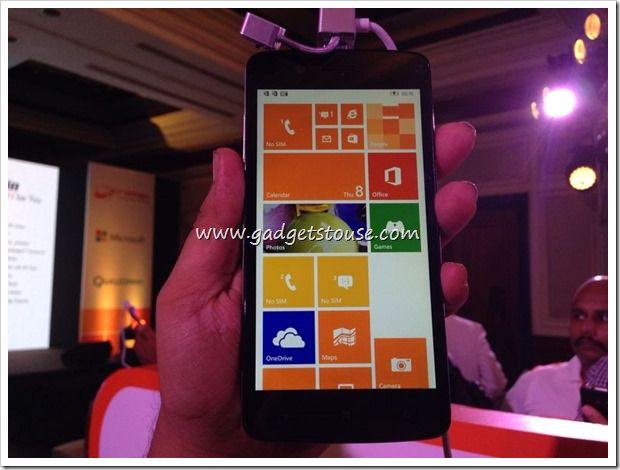SkyNX è un homebrew di DevL0rd che ti consente di giocare a giochi per PC sul tuo Nintendo Switch tramite riproduzione remota. Ciò significa che eseguirai lo streaming di filmati di gioco dal tuo PC al tuo Switch e utilizzerai lo Switch per controllare il gioco. Il tuo Switch verrà automaticamente configurato come controller per il tuo PC per funzionare con qualsiasi gioco che supporti i controller. SkyNX dispone anche di un'impostazione per disabilitare il flusso video e utilizzare semplicemente Nintendo Switch come controller per PC. Il touch screen può essere utilizzato anche per controllare il mouse.
SkyNX ricorda Moonlight, una nota applicazione homebrew per lo streaming da PC con GPU Nvidia a vari dispositivi mobili. SkyNX vanta ottime prestazioni con bassa latenza, rendendolo un'aggiunta perfetta alla libreria homebrew di Switch e mostra davvero le sue capacità come console di gioco. SkyNX funziona particolarmente bene con emulatori come Dolphin e Cemu, rendendolo perfetto per titoli dal ritmo più lento che funzionano a risoluzioni native inferiori.
Download richiesti:
RequisitiNintendo Switch con firmware personalizzato
- L'applicazione homebrew SkyNX richiede un interruttore hackerato con CFW come Atmosphere
- Non è possibile eseguire applicazioni homebrew con console Switch non modificate o stock
- Questa guida presuppone che tu abbia tutti i file requisiti di base per accedere a RCM e avviare CFW
Foglia d'oro
- L'applicazione homebrew Goldleaf è necessaria per installare il forwarder SkyNX NSP
- Segui questa guida sull'installazione di Goldleaf se non l'hai già fatto
Connessione wifi
- Avrai bisogno di una connessione Wi-Fi per riprodurre in streaming il gameplay dal tuo PC al tuo Nintendo Switch
- Uso 90DNS o Incognito per bloccare i server Nintendo e evitare di essere banditi
Switch Payload Injector (consigliato)
- Dongle USB che può essere utilizzato per avviare il tuo Switch in Atmosphere senza un PC o un cavo USB
- Maschera RCM inclusa
- Compatibile con emuMMC / Stock OS Dual Boot per un gioco online più sicuro
- Aggiungi o aggiorna i payload (file .bin) tramite USB
- Inserisci il codice coupon NOTEGRA per uno sconto di $ 5
Installa SkyNX
- Estrai il contenuto di
SkyNX.zipnella directory principale della tua scheda SD - Inserisci la tua scheda SD nel tuo Switch e premi il tuo payload preferito per entrare in CFW
- Assicurati che il tuo Switch sia connesso alla tua rete Wi-Fi
- Dalla schermata Home, avvia l'album per accedere al menu Homebrew
- Installa
SkyNX_Forwarder.nspcon Goldleaf - Torna al menu Switch Home e avvia SkyNX
Gioca ai giochi per PC su Switch
- Estrai il contenuto di
SkyNXStreamer.zipin una cartella sul tuo PC - Avvia
SkyNXStreamer.exe
Se viene visualizzato il messaggio di Window's Defender, fare clic su [Ulteriori informazioni] -> [Corri comunque] procedere - Installa i driver richiesti
- Riavvia il PC quando richiesto
- Avvia
SkyNXStreamer.exedopo aver riavviato il PC
Esegui SkyNXStreamer come amministratore se anche il gioco richiesto viene avviato con privilegi di amministratore - Consenti l'accesso alla rete se richiesto
- Inserisci l'indirizzo IP visualizzato in SkyNX sul tuo Switch
- Clic [Avvia Streamer] per iniziare lo streaming dal tuo PC al tuo Switch
- Avvia il tuo gioco sul PC per iniziare, lo Switch verrà automaticamente configurato come controller
- Imposta la risoluzione del gioco su 1280 x 720 in modo che corrisponda alla risoluzione dello schermo di Nintendo Switch
È possibile regolare le impostazioni di qualità per aumentare la qualità dell'immagine. I 5 Mb predefiniti si traducono in ottime prestazioni con bassa latenza. Tuttavia, l'aumento del bitrate fino a un massimo di 20 Mb produce un'immagine brillante con un impatto minimo sulla latenza o sullo stutter. Distanze maggiori dal punto di accesso alla rete potrebbero influire sulle prestazioni a bitrate più elevati.
A differenza di Moonlight, SkyNX non richiede specificamente una GPU Nvidia da cui codificare. L'encoder può essere selezionato in base alle specifiche del PC:
- Codifica CPU: usa la tua CPU per lo streaming, consigliato per CPU con più di 4 core / 4 thread.
- Codifica Nvidia: utilizza il chip NVENC integrato della GPU Nvidia per lo streaming, raccomandando se si utilizza una scheda GTX / RTX più recente
- Codifica AMD: utilizza una GPU AMD per lo streaming, anche laptop AMD
- Codifica Intel: utilizza la GPU integrata (iGPU) della CPU Intel per lo streaming, per laptop senza GPU dedicata
- premi il [LS] + [RS] pulsanti insieme per attivare o disattivare il controllo del mouse, scegliere tra stick analogico o controllo del giroscopio
- Il video può essere disabilitato permettendoti di usare il tuo Nintendo Switch come controller per PC
- [PER] / [B] o [X] / [E] i pulsanti possono essere scambiati per adattarli al gioco a cui stai giocando
- Il framerate può essere limitato a 30 FPS per i giochi che girano a 30 fotogrammi al secondo
SkyNX può essere impostato per modificare la risoluzione di Windows a 1280 x 720 quando inizia lo streaming. Questo è consigliato per abbinare la risoluzione del tuo streaming alla risoluzione dello schermo di Nintendo Switch.
L'FPS Switch (stream) e l'FPS di codifica (sorgente) possono essere monitorati nella scheda Statistiche
SkyNX è un progetto in corso con alcuni bug su cui si sta lavorando. SkyNX si bloccherà se il tuo Switch entra in modalità di sospensione mentre è aperto. Puoi tenere il [Energia] per 5 secondi e selezionare [Ricomincia] per riavviare il tuo Switch in Atmosphere. Ricordati di uscire sempre da SkyNX prima di mettere il tuo Switch in modalità di sospensione.Abilitazione del supporto del controller
SkyNX emula un controller Xbox 360, quindi quasi tutti i giochi che supportano i controller vengono configurati automaticamente. Tuttavia, non tutti i giochi per PC supportano i controller e possono essere giocati solo con una tastiera e un mouse. Il supporto del controller può essere aggiunto a quasi tutti i giochi con ottimi risultati utilizzando le configurazioni del controller integrate di Steam. Questo rende gli sparatutto in prima persona e altri giochi incentrati sul mouse molto giocabili con i controller.- Avvia una connessione e avvia SkyNX Streamer e SkyNX su Nintendo Switch per abilitare il controller Switch PCLo Switch apparirà come un controller Xbox 360 per Windows
- Avvia Steam Run Steam e SkyNXStreamer come amministratore se anche il gioco richiesto viene avviato con privilegi di amministratore
- Nell'angolo in alto a sinistra della finestra, seleziona [Vapore] -> [Impostazioni] -> [Controller]
- Selezionare [Impostazioni generali del controller] -> Controlla [Supporto per la configurazione Xbox]
- Selezionare [Biblioteca] -> [Aggiungi gioco] in basso a sinistra
- Seleziona l'eseguibile
.exefile per il tuo gioco - Seleziona il tuo gioco e fai clic [Configurazione controller] sotto il [Giocare] pulsante
- Il controller dovrebbe apparire come un controller Xbox 360, selezionare [Cambia controller] se viene visualizzato un altro controller
Se il tuo controller funziona nelle impostazioni di Steam ma non nel gioco:
Esegui Steam come amministratore se il gioco richiesto viene avviato anche con privilegi di amministratore- In Steam, avvia la modalità Big Picture dall'icona in alto a destra
- Selezionare [Biblioteca] quindi seleziona il tuo gioco
- Selezionare [Gestisci scorciatoia] -> [Opzioni controller]
- Garantire [Consenti configurazione desktop in Launcher] è deselezionato